Zvukové vysielanie v udalostiach (klasické)
 Spätná väzba?
Spätná väzba?| 1 |
Na stránke Naplánovať udalosť sa posuňte nadol na položku Nastavenia zvukovej konferencie. |
| 2 |
Z rozbaľovacieho zoznamu vyberte typ konferencie. |
| 3 |
Začiarknite políčko Poskytovať účastníkom zvuk pomocou vysielania zvuku . |
Keď používate zvukové vysielanie, počujete zvuk udalosti cez reproduktory počítača. Ak chcete hovoriť, požiadajte o pripojenie k telekonferencii. V opačnom prípade komunikujete iba pomocou neverbálnych nástrojov, ako sú spätná väzba, chat a otázky a odpovede.
| 1 |
Ak je pre vašu udalosť povolené vysielanie zvuku, vyberte položku Vysielanie zvuku Zobrazí sa dialógové okno Vysielanie zvuku .
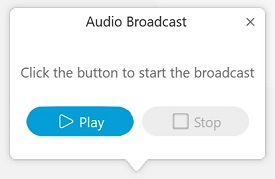 |
| 2 |
Ak chcete spustiť vysielanie, vyberte možnosť Prehrať . |
| 3 |
Ak chcete pozastaviť vysielanie, vyberte možnosť Pozastaviť . |
| 4 |
Výberom možnosti Zastaviť zastavíte vysielanie zvuku a zatvoríte dialógové okno Vysielanie zvuku . |
|
Otázka |
Odpoveď |
|---|---|
|
Aká je kapacita pre vysielanie zvuku? |
3000 pre plány Webex Events, ktoré podporujú 3000 účastníkov. 1000 pre plány Webex Events, ktoré podporujú 1000 účastníkov. |
|
Ktorú službu podporuje Audio Broadcast? |
Iba udalosti (klasické). |
|
Podporuje Audio Broadcast zmiešaný režim alebo hybridnú audio konferenciu? |
áno. Rola stretnutia určuje typ pripojení. Hostitelia, prednášajúci a účastníci panelu sa pripájajú k schôdzi pomocou PSTN alebo VoIP. Účastníci sa pripájajú pomocou vysielania zvuku na začiatku (pokiaľ nie sú povýšení na plné oprávnenia hovoriť). |
|
Podporuje Audio Broadcast zvukové mosty tretích strán? |
Áno |
|
Ako môžem použiť prenos UDP pre relácie vysielania zvuku? |
Vysielanie zvuku je dostupné iba na porte TCP 443. |
|
Môžete použiť vysielanie zvuku cez telefonické pripojenie? |
Webex vyžaduje minimálne pripojenie s rýchlosťou sťahovania a nahrávania 2 Mb/s. |
|
Aké informácie potrebujem pri nahlasovaní problému s telekonferenciou? |
Problémy s telefonovaním by mali byť nahlásené do 24 hodín od výskytu problému. Ďalšie informácie nájdete v časti Nahlásenie problému s telekonferenciou. |

 .
.
